Kā konvertēt Word dokumentu uz PowerPoint prezentāciju
Windows / / August 04, 2021
Pielāgots ROM | CyanogenMod | Android lietotnes | Programmaparatūras atjauninājums MiUi | Visi krājumi ROM Lineage OS |
Sludinājumi
Vai vēlaties konvertējiet savu Microsoft Word dokumentu PowerPoint prezentācijā.? Nu, es iemācīšu jums veicamās darbības, lai varētu mainīt jebkuru docx failu uz ppt. Dažreiz, ja jums ir jāuzrāda kāds projekts, un tas var ietvert lietu rakstīšanu uz MS Word. Faktiskās prezentācijas laikā jums var lūgt īsi sniegt prezentāciju. Tāpēc ir ideāli, ja jūsu saturs ir gatavs kā prezentācijas slaidi. Jūs varat atskaņot slaidus un izskaidrot savu ideju un paziņojumus.
Lai importētu Word dokumentu PowerPoint prezentācijā, jums jāizmanto funkcija Slaidi no kontūras. Procesu ir viegli ievērot, taču faila formatējumā ir jāveic nelielas izmaiņas. Tas palīdzēs organizētā veidā prezentēt dokumenta saturu PowerPoint slaidā. Apskatīsim soļus detalizēti.
Word dokumenta konvertēšana uz PowerPoint prezentāciju

Vispirms formatēsim tekstu.
Sludinājumi
Teksta formatēšana
- Pārliecinieties, vai jums ir oriģināls Word dokuments pareizā formātā. Tas nozīmē, ka tam vajadzētu būt virsrakstiem, apakšpozīcijām un pamattekstam.
- Jums ir jāmaina virsraksti uz 1. virsraksta stilu
- Pēc tam līdzīgi attiecībā uz satura pamattekstu jūs maināt to uz 2. virsraksta stilu
- Lai izmaiņas stātos spēkā, saglabājiet Word dokumentu, nospiežot Ctrl + S
Konvertējiet Word dokumentu uz Microsoft PowerPoint
Pārejam uz Word dokumenta pārveidošanas par pptx failu procesa pēdējo daļu.
- Atveriet Microsoft PowerPoint
- Izveidojiet jaunu prezentāciju, noklikšķinot uz Tukša prezentācija
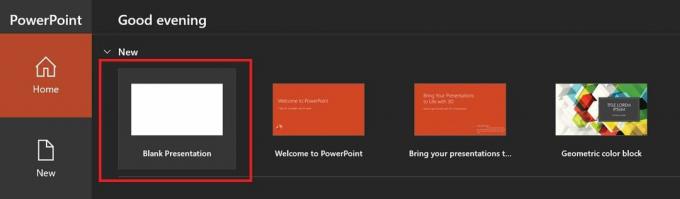
- Noklikšķiniet uz Mājas cilni
- Pēc tam noklikšķiniet uz Jauni slaidi
- Atlasiet Prezentācijas slaidi

- The Ievietojiet kontūru atvērsies ekrāns
- Pārlūkojiet un atlasiet Word dokumentu (fails ar .docx faila nosaukuma paplašinājumu), kuru iepriekš bijāt saglabājis

- Klikšķis Ievietojiet importēt un konvertēt Word dokumentu PowerPoint prezentācijā
- Pārliecinieties, vai esat saglabājis ppt failu.
Tātad, viss. Tagad esat veiksmīgi nomainījis Microsoft Word dokumenta failu uz PowerPoint prezentāciju. Es ceru, ka šī rokasgrāmata jums bija noderīga.
Saistītie raksti
- Kā iespējot vai atspējot kameru un mikrofonu operētājsistēmā Windows 10
- Kā ievietot parakstu Google dokumentos
- Ceļvedis dokumentu izklāsta izmantošanai Google dokumentos
- Atiestatiet displeja iestatījumus uz noklusējumu sistēmā Windows 10: instrukcijas
- Izveidojiet un izmantojiet Microsoft veidlapas: kā



![Kā instalēt Stock ROM uz Nubia M2 Lite [programmaparatūras fails / atvienot]](/f/fb2ec3dd533132e3819c573380d922c3.jpg?width=288&height=384)